Włącz przekierowanie portów dla Belkin F9K1105 V1
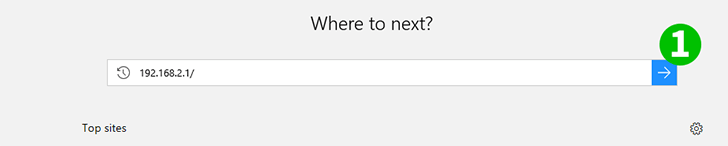
1 Otwórz stronę menu Belkin F9K1105 v1, przeglądając 192.168.2.1
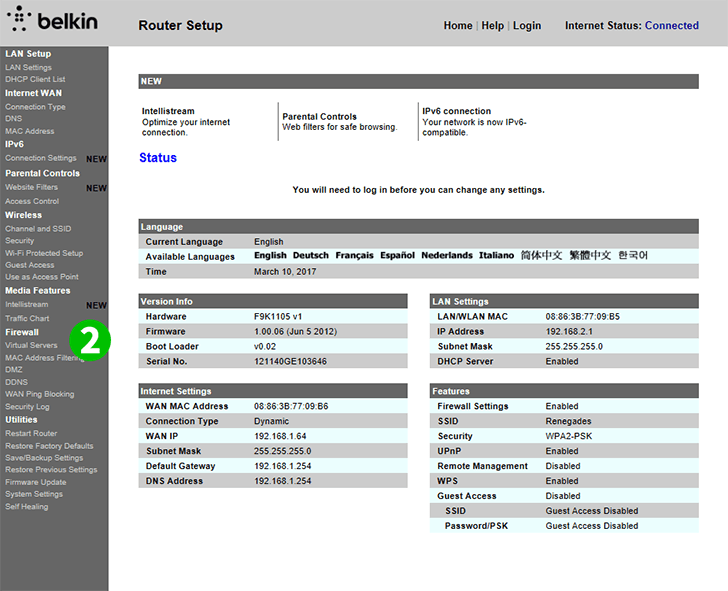
2 Kliknij „Virtual Servers”, w menu „Firewall” na pasku menu po lewej karcie
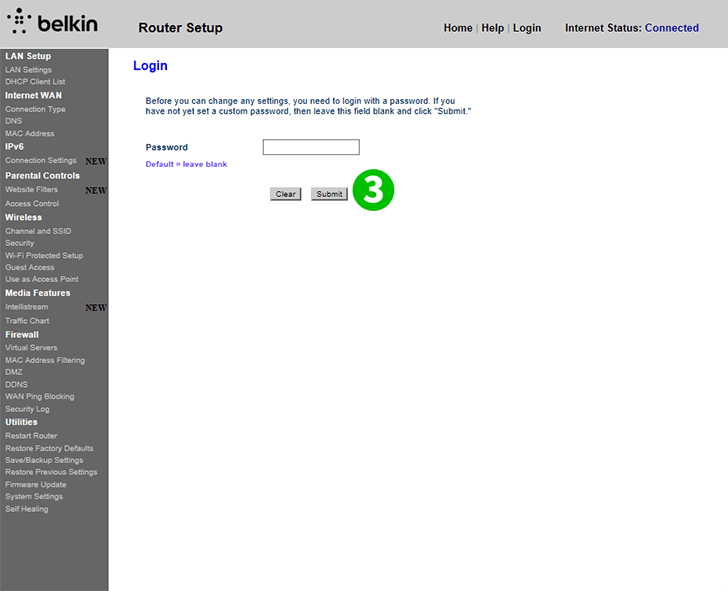
3 Wprowadź hasło lub pozostaw puste, jeśli nie ma hasła
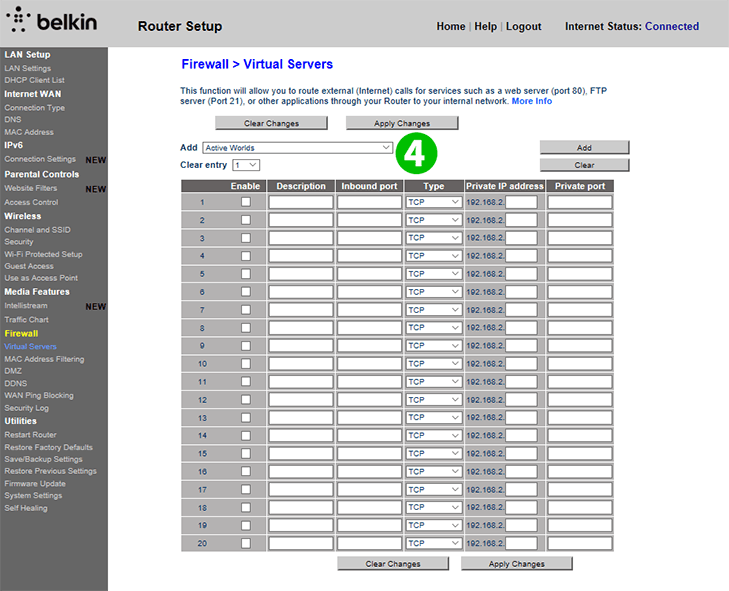
4 Kliknij wstążkę „Add”

5 Przewiń w dół do „Web Server (HTTP)” i wybierz go
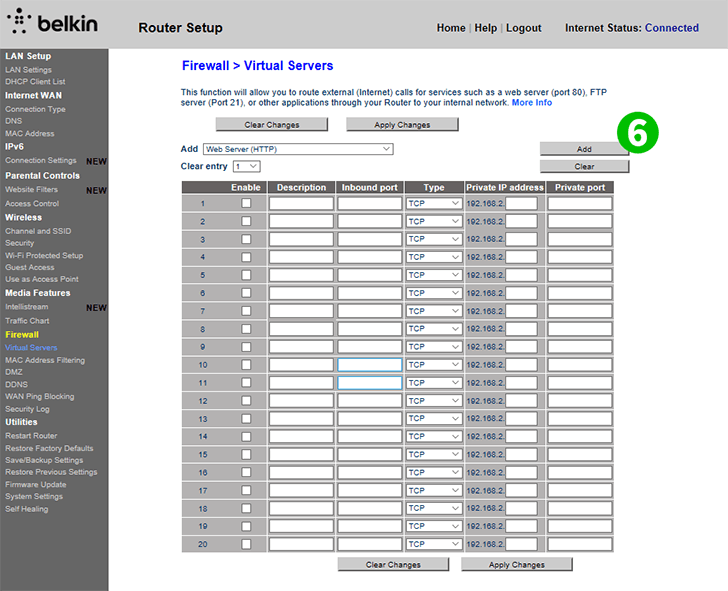
6 Kliknij przycisk „Add” obok karty, spowoduje to dodanie wirtualnego serwera WWW
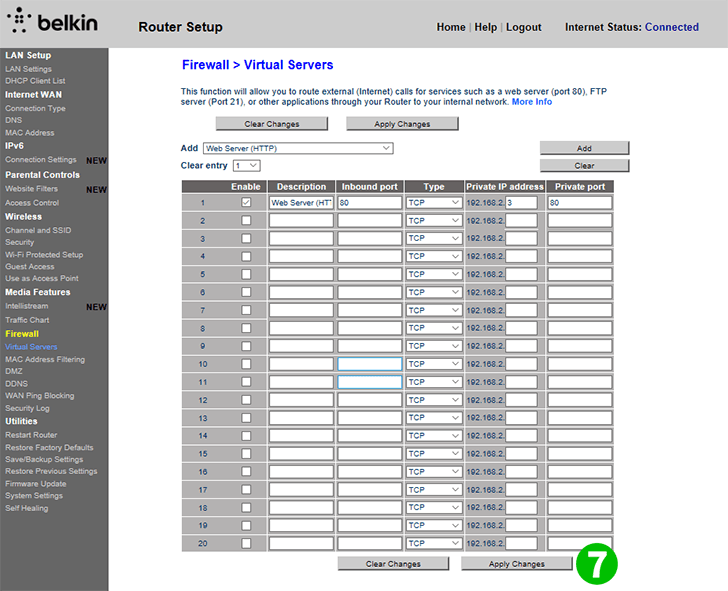
7 W polu „Private IP” wstaw ostatni zestaw liczb lokalnego adresu IP skojarzonego z komputerem z systemem cFos Personal Net, a następnie kliknij „Apply Changes”

8 Poczekaj 45 sekund na ponowne uruchomienie routera
Przekierowanie portów jest teraz skonfigurowane dla twojego komputera!
Włącz przekierowanie portów dla Belkin F9K1105 V1
Instrukcje dotyczące aktywacji przekierowania portów dla Belkin F9K1105 V1